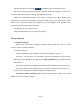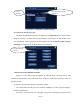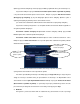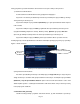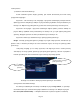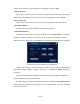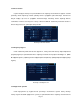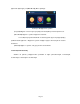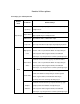User manual
Page 24
żądanego położenia domyślnego. Nacisnąć przycisk Set, by wyświetlić ekran, jak na Ilustracji 3.13;
Czynność 2: Kliknąć na przycisk Point-to-Point Patrol (Dozorowanie od punktu do punktu),
a w polu ścieżki dozorowania wpisać numer ścieżki. Kliknąć na przycisk Add Preset Position
(Dodaj pozycję domyślną), by w polu dialogowym wpisać numer domyślny. Będzie to jeden z
wybranych domyślnych punktów podczas dozorowania w ruchu;
(Po zakończeniu ustawiania ścieżki śledzenia można dodać lub usunąć punkty domyślne)
Czynność 3: Powtórzyć Czynności 1 i 2, aż żądana ścieżka dozorowania składać się będzie ze
wszystkich punktów domyślnych.
Kasowanie ustawień domyślnych Wprowadzić wartość domyślną, kliknąć przycisk Del
Preset i wykasować ustawienia punktów domyślnych.
Kasowanie ścieżki dozorowania w ruchu: Wpisać numer ścieżki dozorowania w ruchu,
kliknąć na przycisk Clear Patrol Route i w ten sposób wykasować ustawienia wszystkich punktów
wzdłuż ścieżki dozorowania.
Ilustracja 3.13 Ustawienie dozorowania ruchomego od punktu do punktu
2) Przywołanie dozorowania w ruchu od punktu do punktu
Na ekranie przedstawionym Ilustracji 3.10 kliknąć przycisk Page Switch i tym samym uzyskać
dostęp do interfejsu sterowania PTZ, jak przedstawiono na Ilustracji 3.12. Wprowadzić numer
dozorowania w ruchu w polu wprowadzania wartości. Kliknąć na przycisk Point-to-Point Patrol
(Dozorowanie od punktu do punktu), co spowoduje rozpoczęcie powtarzalnego dozoru w ruchu
przez PTZ. Chcąc zatrzymać dozorowanie w ruchu należy nacisnąć przycisk Stop.
3. Śledzenie
Korzystanie z panelu sterowania PTZ do ustawienia trasy dozorowania w ruchu. Tę funkcję
Dozorowanie od
punktu do punktu
Pole wprowadzania ścieżki
dozorowania
Pole wprowadzania
wartości domyślnych